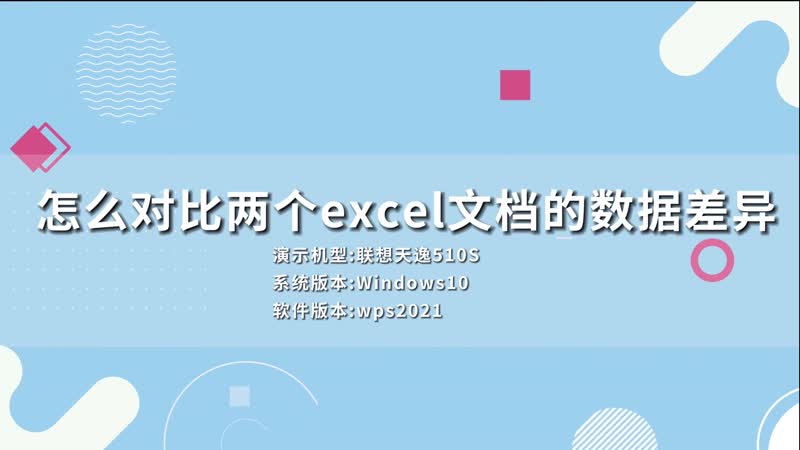excel怎么生成随机数
2019-07-11 天奇生活 【 字体:大 中 小 】
1、以生成1-99的随机数为例,点击工具栏中“fx”选项。在弹出的插入函数选择卡中在“搜索栏”输入 “随机数”;
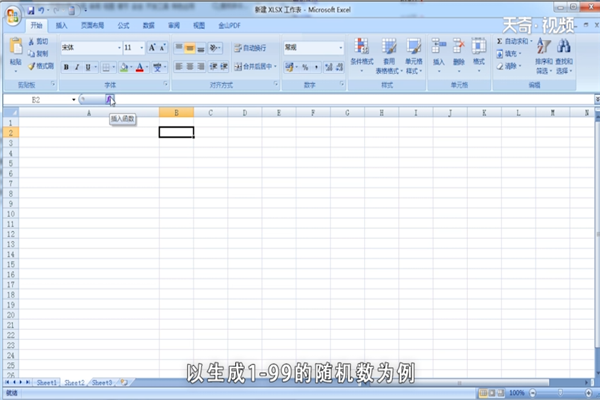
2、点击回车或者直接单击选择“转到”,双击选择“RANDBETWEEN”函数,可以看到下面也有介绍:返回大于或等于0且小于1的平均分布随机数,单击“确定”;
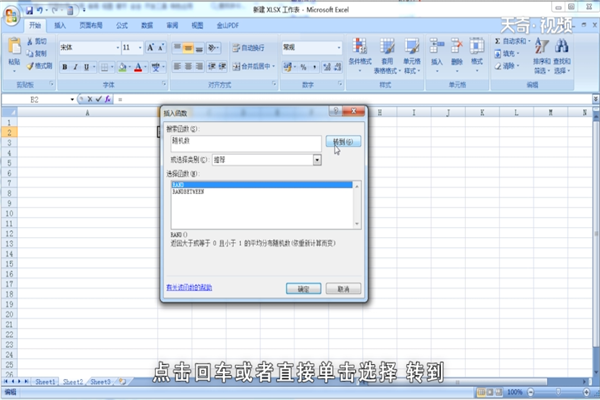
3、在第一个对话框输入函数的下限“1”第二个对话框就可以输入函数的上限“99”。单击“确定”已生成设置范围的随机数,然后下拉填充公式,可以看到生成了一系列随机数。
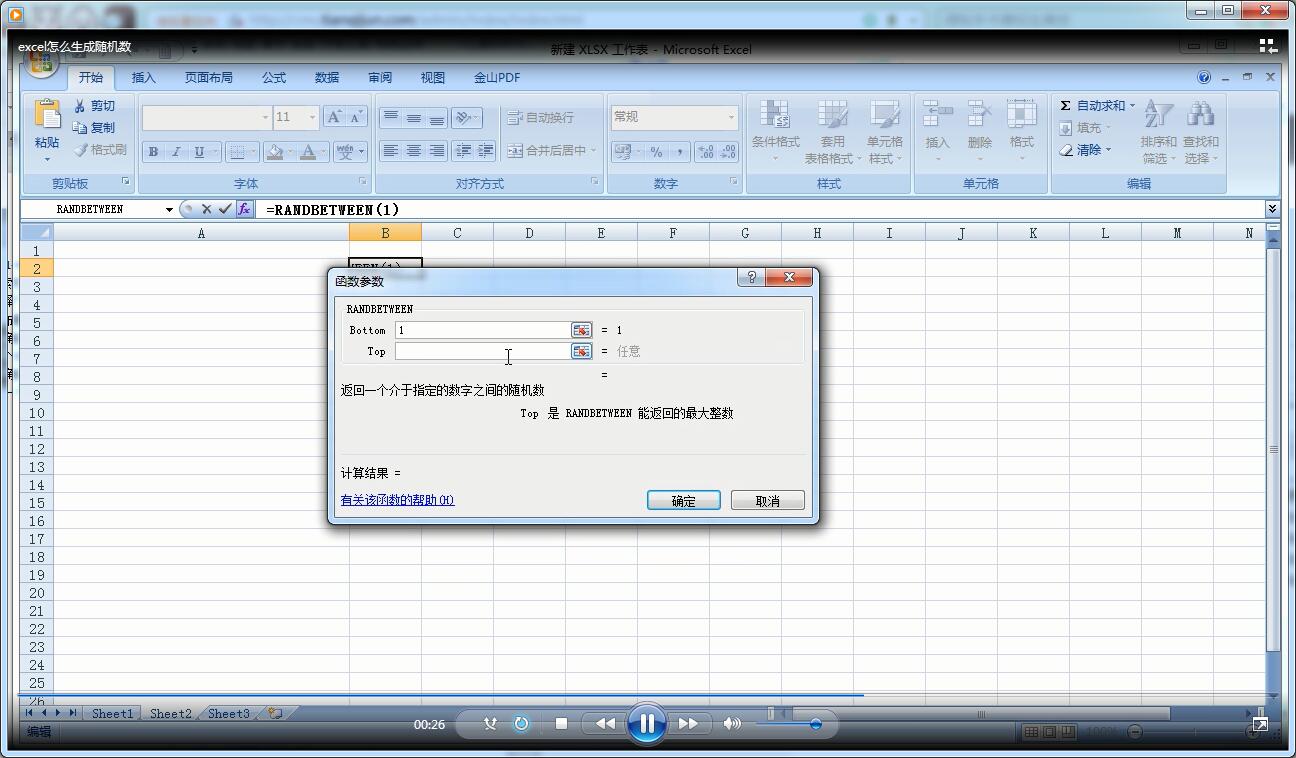
猜你喜欢

excel求和公式 excel求和公式sum
 15.3万
15.3万

怎样制作Excel图表 Excel图表的制作步骤
 18.9万
18.9万

怎么在Excel表格中画斜线 Excel怎么画斜线
 12.8万
12.8万

怎么设置excel打印每页都有表头 excel设置表头步骤
 15.1万
15.1万

Excel的乘号怎么输入 excel怎么输入乘号
 18.8万
18.8万

Excel表格怎么换行 表格换行的步骤
 14.4万
14.4万

Excel表格怎么画斜线 表格画斜线的步骤
 19.4万
19.4万

Excel表格合并单元格快捷键 表格合并单元格的快捷键
 7.3万
7.3万

如何在Excel工具栏中添加计算机
 10.5万
10.5万

MONTH函数使用方法
 8.8万
8.8万

excel怎么生成随机数


word怎么生成目录


excel表格产生随机数 excel表格怎么产生随机数


word文档怎么转换成excel表格格式不变 word怎么转excel格式不变


excel左上角绿三角怎么弄出来 excel左上角绿三角弄出来的方法


怎么对比两个excel文档的数据差异 如何对比两个excel文档的数据差异